estructuración competente de un documento de texto sistematiza la información presentada, y también mejora su percepción. Una manera de organizar la información textual es la creación de listas de varios niveles. Los marcadores de datos asignan puntos clave del documento, facilitan la percepción visual del texto. La forma de organizar las listas de varios niveles en el editor de textos Word?
Definición de una lista de varios niveles en Word
El concepto de "lista de varios niveles" en el editor Palabra caracteriza a una lista marcada que tiene varios apartados con incrementos de diferentes niveles. El editor de texto tiene una base de datos integrada de listas con los que el usuario tiene la posibilidad de elegir el estilo del diseño de la lista etiquetada.

El registro de una lista de varios niveles en Word
- Instalar el cursor del ratón en el lugar donde tiene que crear una lista de varios niveles.
- Vaya a las secciones del panel de control - usted está interesado en la sección principal.
- En el bloque párrafo, a encontrar un pictograma con la imagen de la lista, cada punto subsiguiente de los cuales tiene una sangría mayor, en lugar de la anterior. Haz click en eso.
- En la ventana que aparece, se elige la opción de hacer una lista futuro.

- Introduzca el nombre de los elementos de la lista. La transición de la anterior hasta el punto posterior se produce presionando la tecla "ENTER". Ese. La transición entre puntos de un nivel se lleva a cabo.
- Cuando tenga que seleccionar la lista de la lista ( "profundizar" en la lista), haga clic en la combinación "Enter + Tab". Para volver al nivel anterior o inicial, suficientemente doble clic sobre la tecla "Enter".
Para ir a un nuevo nivel, puede usar las teclas del panel de control ubicado junto al ícono de la lista de niveles múltiples. Entonces, para aumentar el guión, debe hacer clic en un icono de flecha dirigido a la derecha. Mientras se devuelve a uno o más niveles hacia atrás, debe presionar el icono de la flecha dirigido a la izquierda.

La tercera forma de aumentar o disminuir el retiro: use el artículo de la ventana de lista de varios niveles llamada "Cambie el nivel de lista". Elija esta cadena y la acción necesaria. Este método es el menos conveniente, pero también tiene derecho a existir.
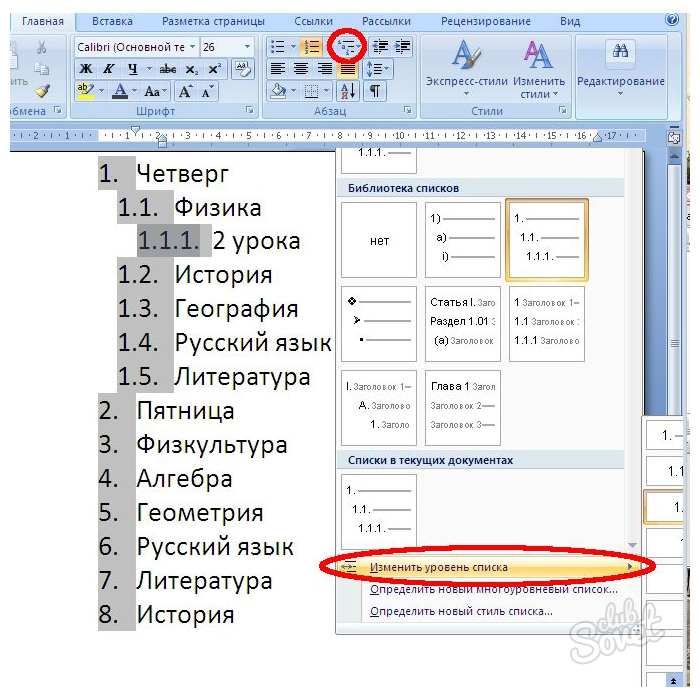
Edición de la lista de niveles múltiples en Word
En el proceso de trabajar con una lista de varios pasos, puede ocurrir un deseo para cambiar el diseño de elementos de uno u otro, esto puede ser tanto un cambio en el marcador de fila como en el resaltado del punto, el estilo y el tamaño. de la fuente.
Para esto necesitas:
- Presione el icono de la lista de niveles múltiples en la barra de herramientas del editor de texto.
- En la ventana que aparece, haga clic en la cadena de definición del nuevo estilo de estilo.
- A continuación, instala nuevos parámetros, el tamaño y el estilo de la fuente, su color, así como la vista de los índices de lista. No se olvide de especificar el nivel más importante: los niveles a los que se aplicarán los parámetros establecidos.
- Haga clic en la tecla "OK".

Si está dentro de la lista de múltiples etapas básicas, es necesario crear una lista adicional, seleccione el elemento de definición de una nueva lista de varios niveles ("Inicio": "Párrafo" - "Lista de niveles múltiples").































